
Ultima actualización en

Los carretes de Instagram son una forma divertida de comunicarse con sus amigos mientras viaja, y también puede cargar carretes de Instagram desde una computadora.
La función Instagram Reels le permite crear y compartir videos cortos con música, filtros y otros efectos. Es conveniente en su teléfono mientras viaja. Pero, ¿qué sucede si necesita cargar Instagram Reels desde una computadora?
Debes recurrir a la web para subir Instagram Reels desde tu computadora. Si bien la versión web no incluye tantas funciones de edición como la versión móvil, permite cargar archivos de video para crear Reels.
Instagram le permite crear videos de hasta 90 segundos y se puede hacer desde su computadora Mac, PC, Chromebook o Linux.
Subir carretes de Instagram desde una computadora
Los carretes de Instagram son una excelente manera de compartir videos de formato corto con otros usuarios en la plataforma. Puede crear y editar videos fácilmente desde su teléfono para compartirlos con otros usuarios. Sin embargo, es posible que tenga videos que desee publicar desde su PC y no en su teléfono.
Quizás tenga videos más antiguos en su Mac o PC que quiera compartir con otros. O tal vez las opciones de edición en Instagram no son suficientes y usa un software de edición de video en su computadora.
En cualquier caso, puede cargar Instagram Reels desde una computadora siguiendo los siguientes pasos.
Para compartir Instagram Reels desde una computadora:
- Abra un navegador en su escritorio, vaya a Instagram.come inicie sesión si aún no lo ha hecho.
- Hacer clic Crear desde el panel izquierdo.

- Cuando el Crear nueva publicación aparece la ventana, haga clic en el Seleccionar desde la computadora
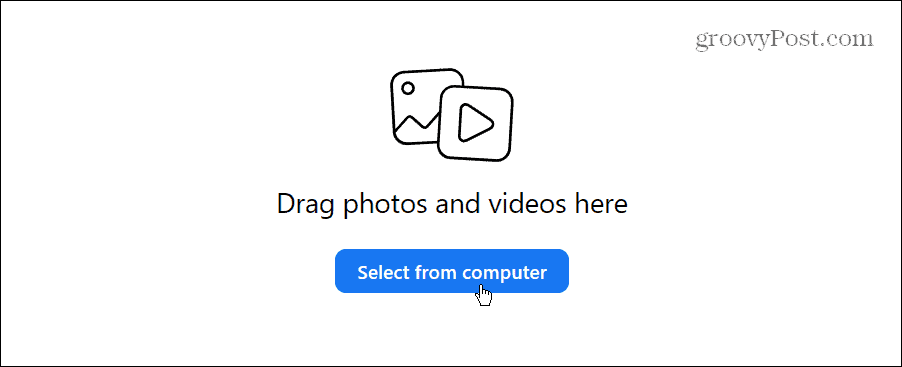
- Navegue hasta el video que desea compartir y haga doble clic en el archivo para cargarlo en Instagram.
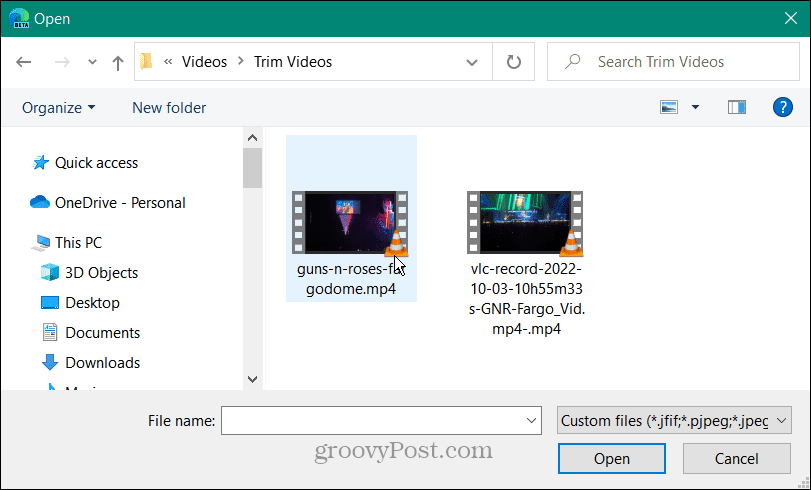
- Puede recortar el video haciendo clic en el botón de recorte en la esquina inferior izquierda cuando se carga el video.
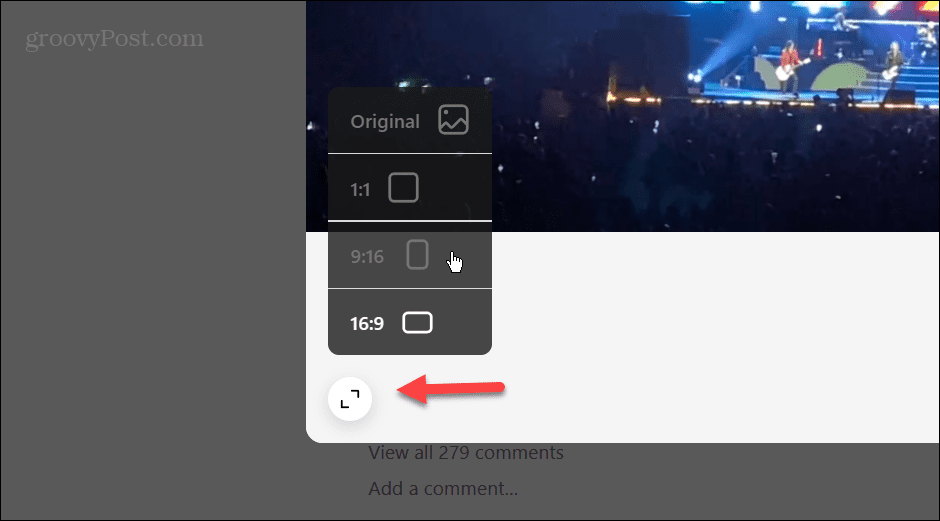
- Cuando esté listo, haga clic en Próximo en la esquina superior derecha de la ventana.
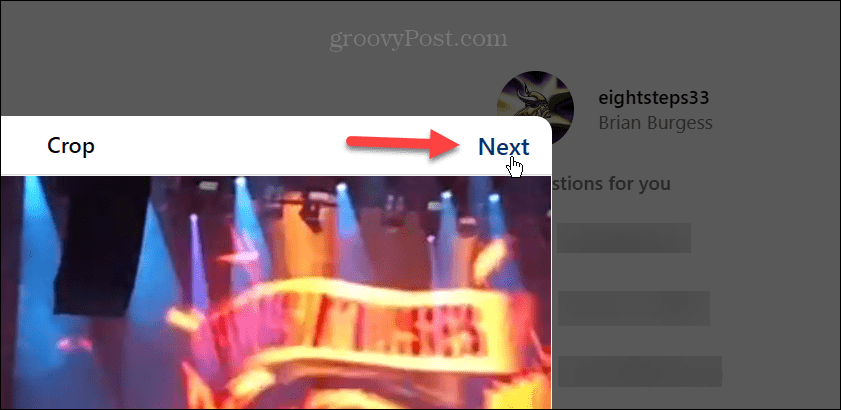
- Ahora, en el Editar pantalla, puede seleccionar una Foto de cubierta usando una imagen existente del video o seleccione una imagen almacenada directamente en su computadora.
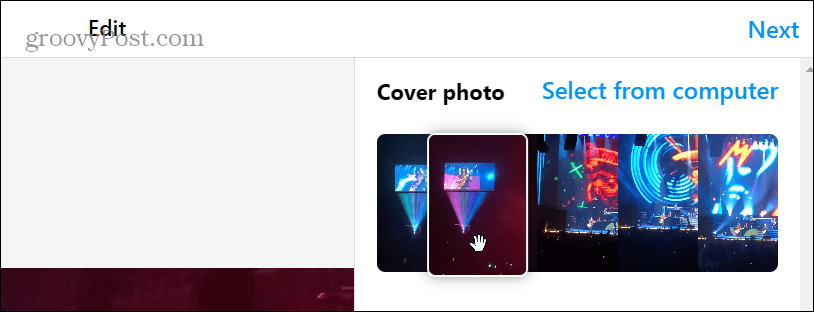
- Bajo la Recortar sección, puede eliminar partes del video que no desea conservar. Además, si va a utilizar el audio existente del video, mantenga el Sonido encendido interruptor habilitado.
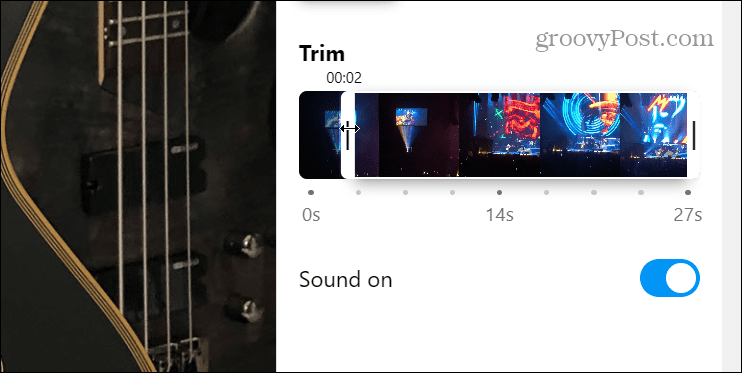
- Después de seleccionar una foto de portada y recortar el video, haga clic en el Próximo botón.
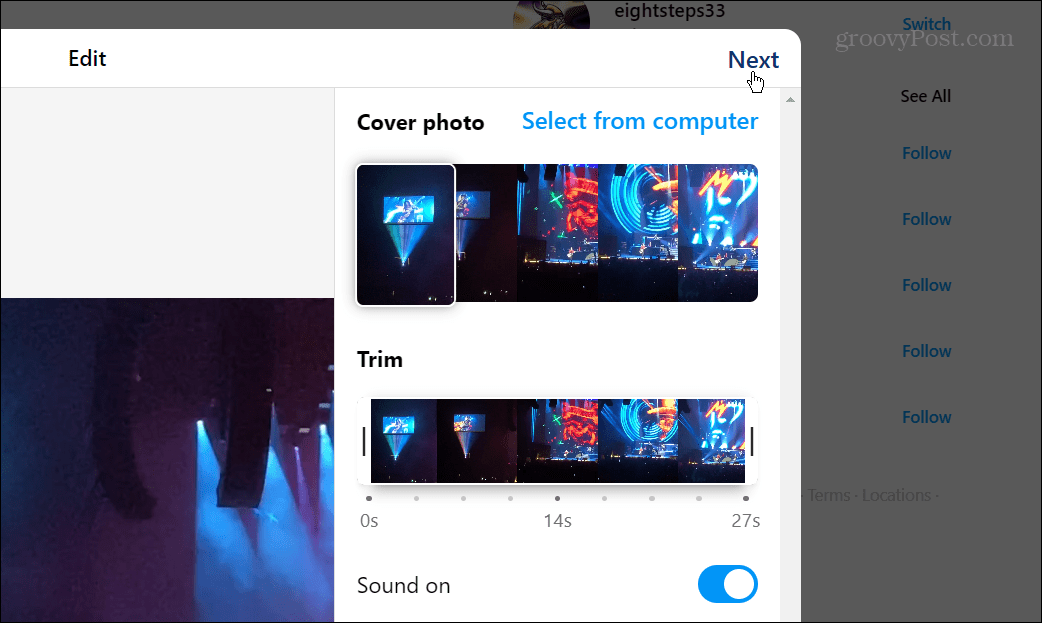
- Escriba una descripción para su Reel y agrega tu ubicación si quieres que se sepa. Desde esta sección, también puede configurar la accesibilidad y otras configuraciones, como permitir o no comentarios para la publicación.
- Hacer clic Compartir en la esquina superior derecha para publicarlo en Instagram. Recibirás una notificación cuando el Reel publique en Instagram.
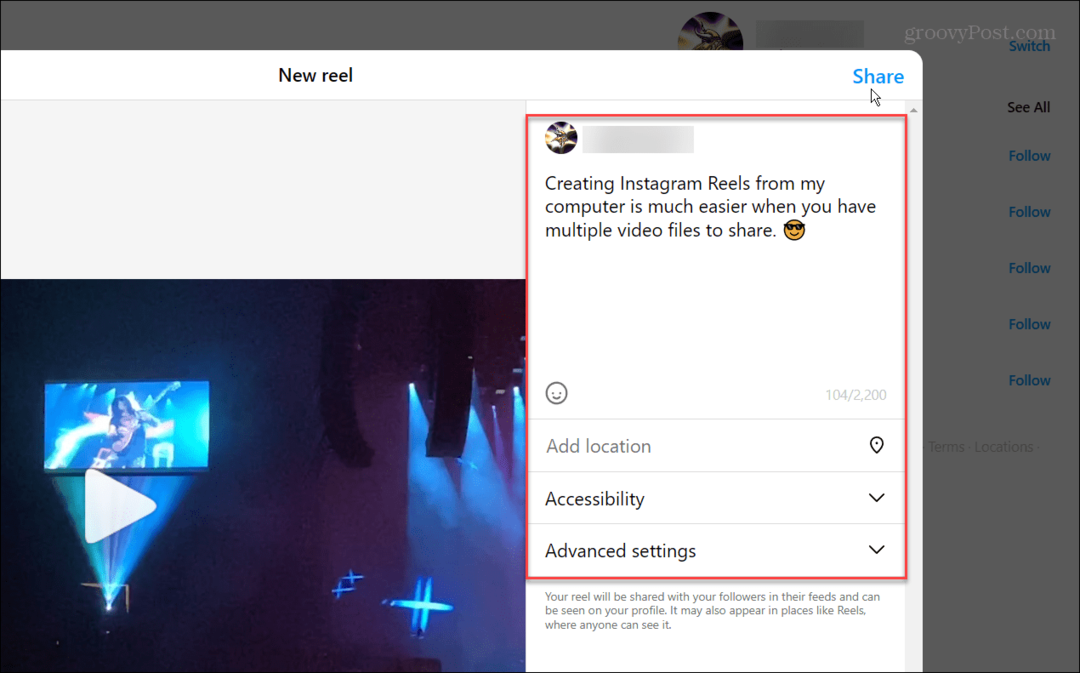
También vale la pena señalar que al cargar videos para convertir a Reels desde la versión de escritorio, hay menos opciones que en la aplicación móvil. No le permite agregar música desde la base de datos de Instagram. Por lo tanto, deberá ceñirse al audio original del video o editar la música antes de subirlo.
Además, no podrá agregar cosas divertidas como calcomanías, texto u otros efectos visuales. Actualmente, las únicas opciones desde el escritorio son recorte, guarnicióny elegir portadas para sus Reels.
Usando Instagram Reels desde una computadora
Tener la capacidad de agregar Instagram Reels desde su computadora es una característica útil.
Por ejemplo, es posible que tenga videos muy editados con programas de escritorio más robustos. O bien, es posible que desee publicar clips de juegos desde su computadora.
¿Estás interesado en aprender más sobre la edición de videos? Mira cómo editar videos en tu iPhone o cómo usar la herramienta de creación de videos en Windows 11 llamada clipchamp. Si desea soluciones gratuitas para el escritorio, puede recortar videos con VLC.
Si es un nuevo usuario de Mac, lea nuestra introducción a editar videos con iMovie. Y si las redes sociales son su opción favorita, obtenga información sobre enviar videos en discord o echa un vistazo a cómo agregar y editar música en videos de TikTok para que se destaquen.
Cómo encontrar su clave de producto de Windows 11
Si necesita transferir su clave de producto de Windows 11 o simplemente la necesita para realizar una instalación limpia del sistema operativo,...



